Hướng dẫn cài đặt FlashPanel
1. FlashPanel là gì?
FlashPanel là một trình điều khiển (Control Panel) giúp quản lý máy chủ (VPS hoặc Dedicated Server) và điều khiển website/web app dễ dàng – tương tự như RunCloud, Ploi, CyberPanel, hoặc cPanel. Nhưng được thiết kế nhẹ nhàng, và tối ưu cho nhà phát triển web hiện đại (đặc biệt là PHP, Laravel, WordPress, Node.js).
2. Cài đặt FlashPanel lên máy chủ
1.1 Chuẩn bị
Trước khi bắt đầu, cần đảm bảo một vài điều:
- Có một máy chủ (VPS hoặc bare-metal) với quyền root hoặc quyền sudo.
- Hệ điều hành được hỗ trợ (thường là các bản Ubuntu, Debian, CentOS) – đảm bảo hệ điều hành được cập nhật.
- Kết nối SSH tới máy chủ.
- Tài khoản đăng ký FlashPanel và nhận thông tin kết nối nếu cần.
1.2 Cài đặt FlashPanel
Bước 1: Cập nhật hệ thống
vNode Tutorial
apt update apt upgrade -y sudo reboot
Sau khi khởi động lại, đăng nhập và tiếp tục cài đặt.
Bước 2: Cài đặt FlashPanel
Trong tài liệu của FlashPanel, tìm đến phần “Connect server” (kết nối máy chủ) có hướng dẫn cụ thể.

Các bước chính:
1. Từ giao diện FlashPanel ( bạn đăng ký tài khoản trên website của họ và đăng nhập)
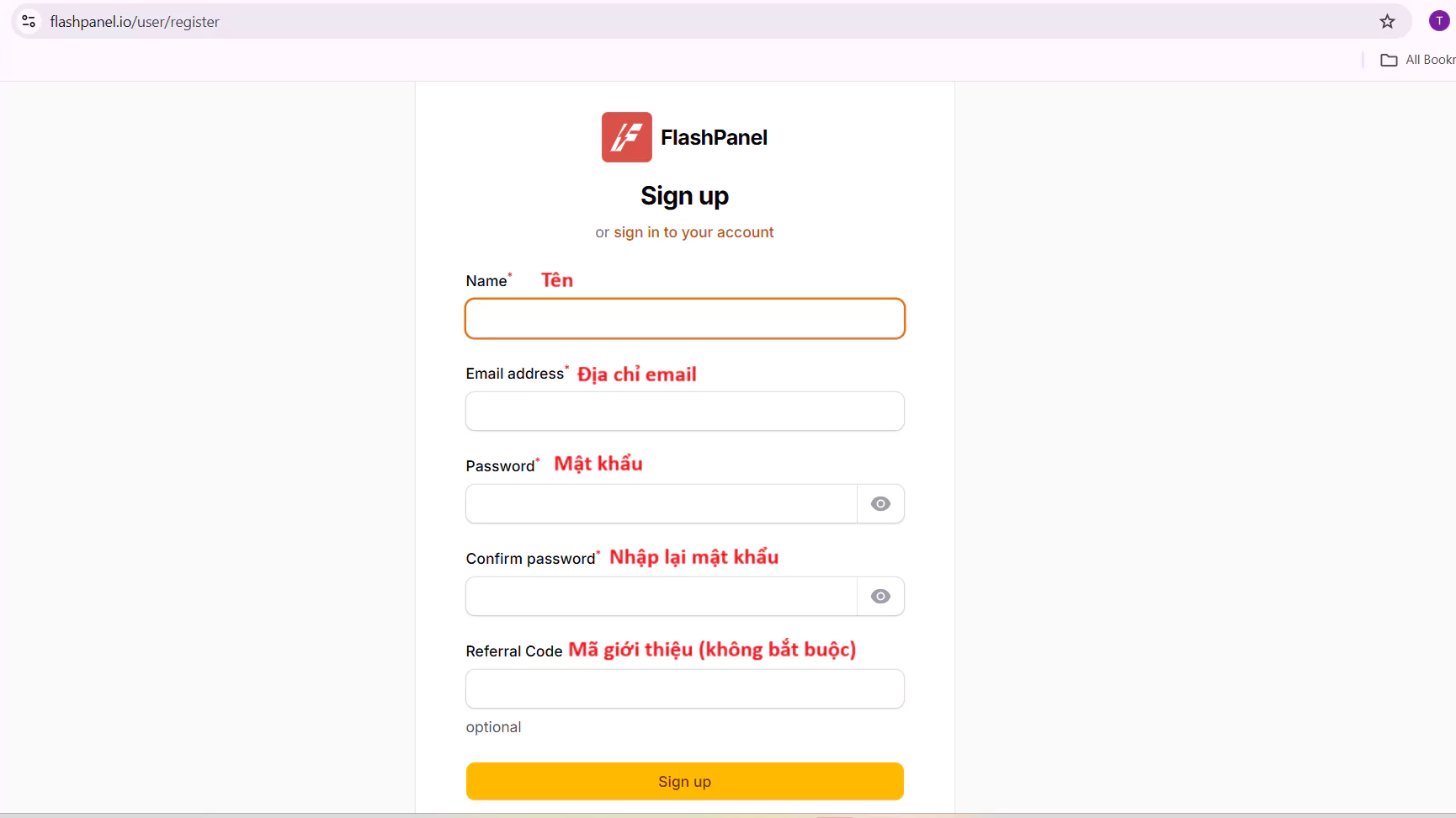
Tiếp đến bạn sẽ nhận được email để xác nhận tài khoản bạn bấm vào link đó để xác nhận tài khoản.
Sau khi hoàn tất đăng ký tài khoản tiếp đến chọn Sever Management
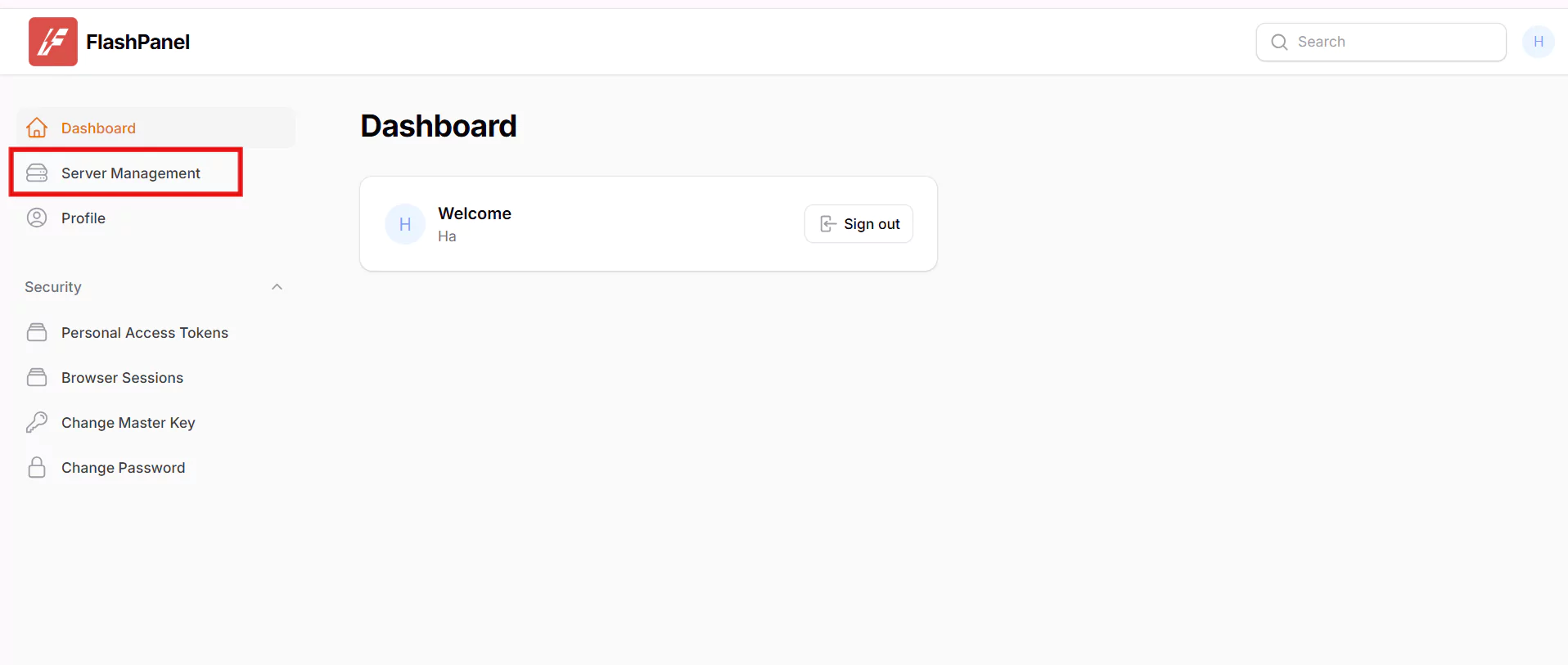
Bấm chọn Connect New Server.
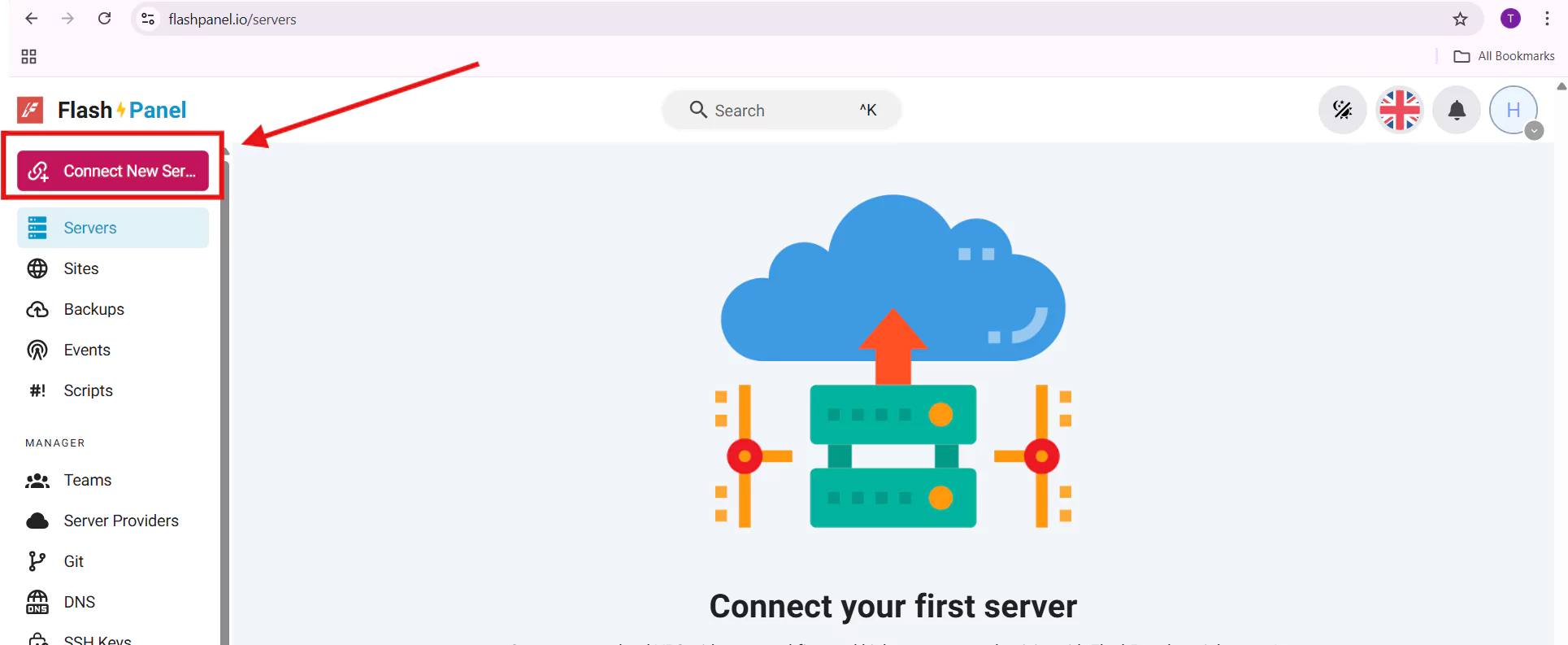
2. Chọn “Custom Server” (Máy chủ tùy chọn).
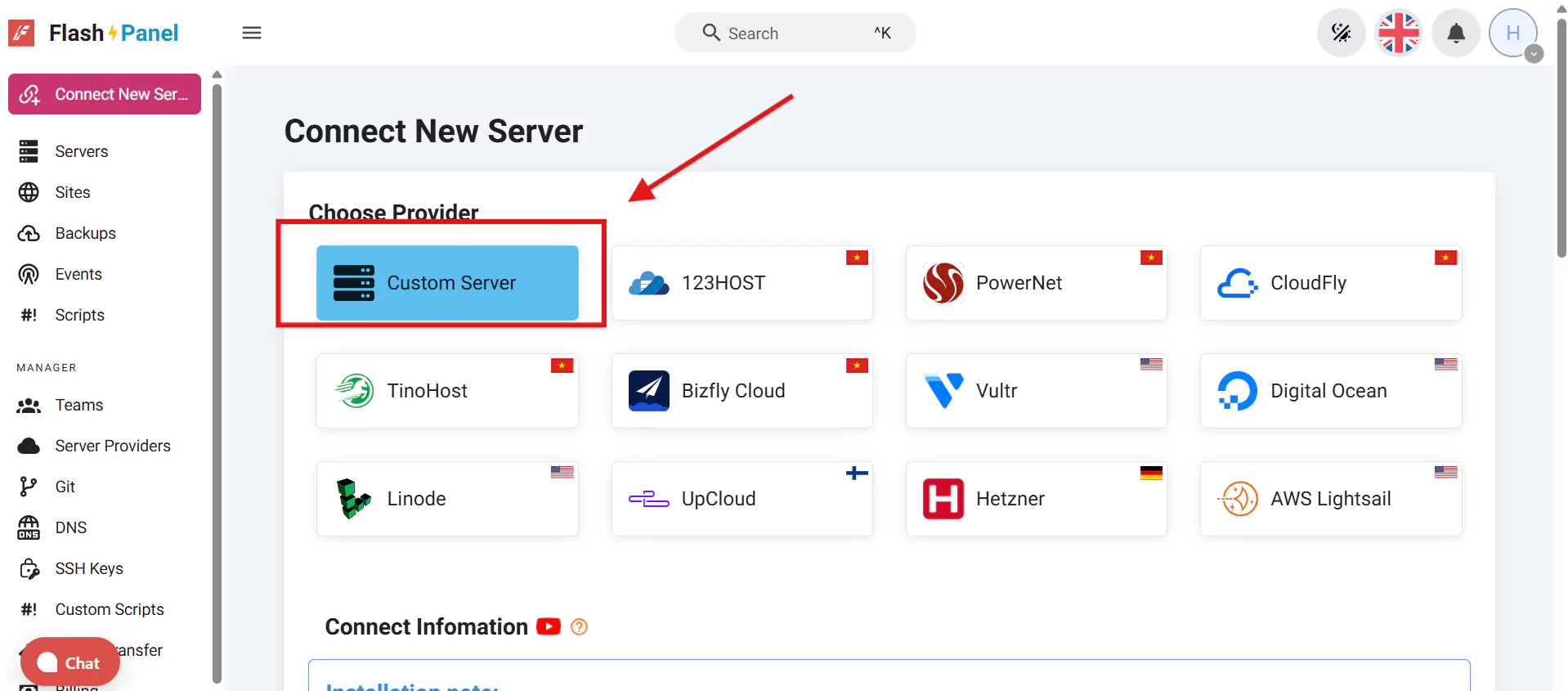
Tiếp đến lượt xuống dưới để điền thông tin:
- Server name: Tên bạn đặt máy chủ này.
- IPv4 Address: IP máy chủ
- Port kết nối:
- Authentication type: chọn SSH Key hoặc Password.
- Root PassWord: Mật khẩu VPS
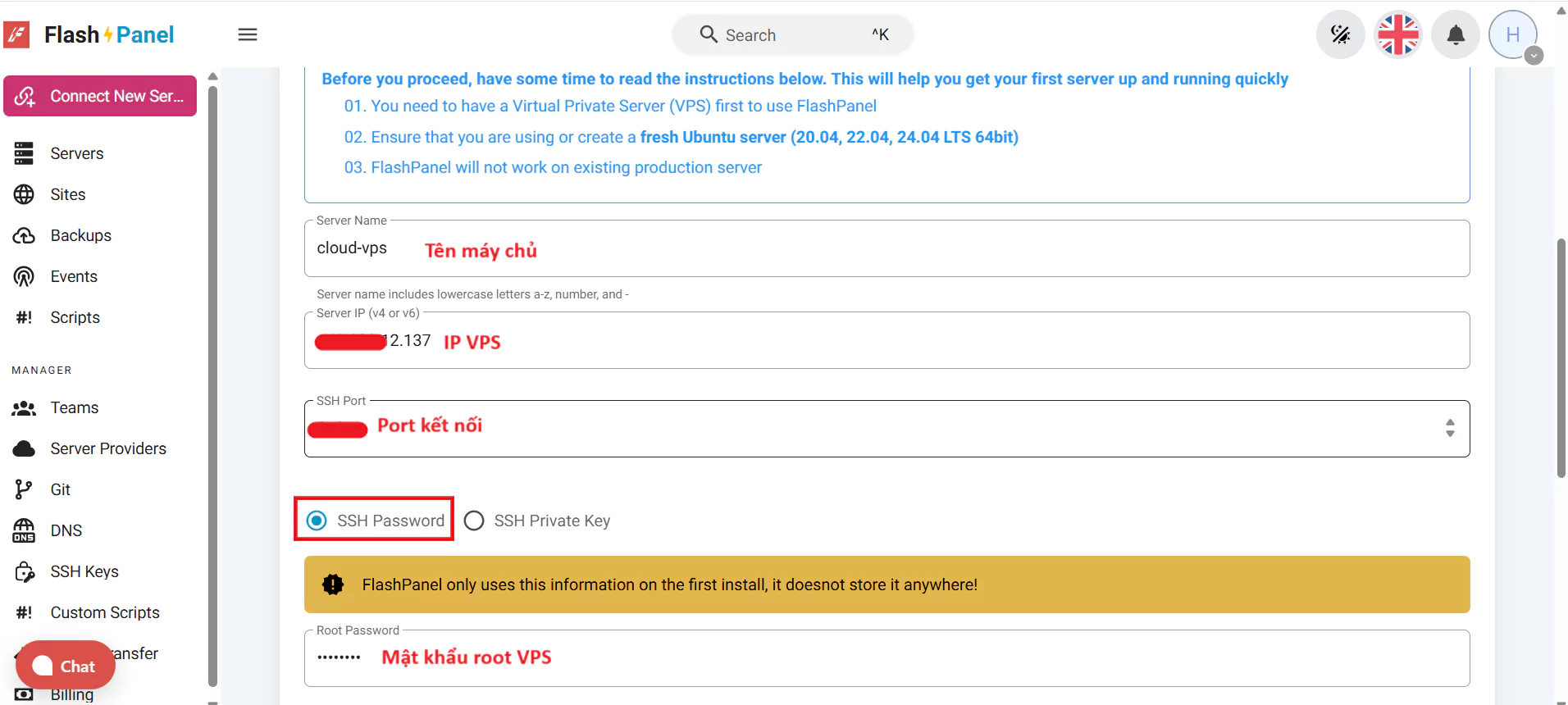
3. Trên giao diện FlashPanel, chọn các ứng dụng bạn muốn cài đặt ban đầu (ví dụ: Nginx, PHP, MySQL, Resdis…) nếu có trong tùy chọn.
Nhấn “Add Server” quá trình sẽ bắt đầu kết nối và cài đặt.
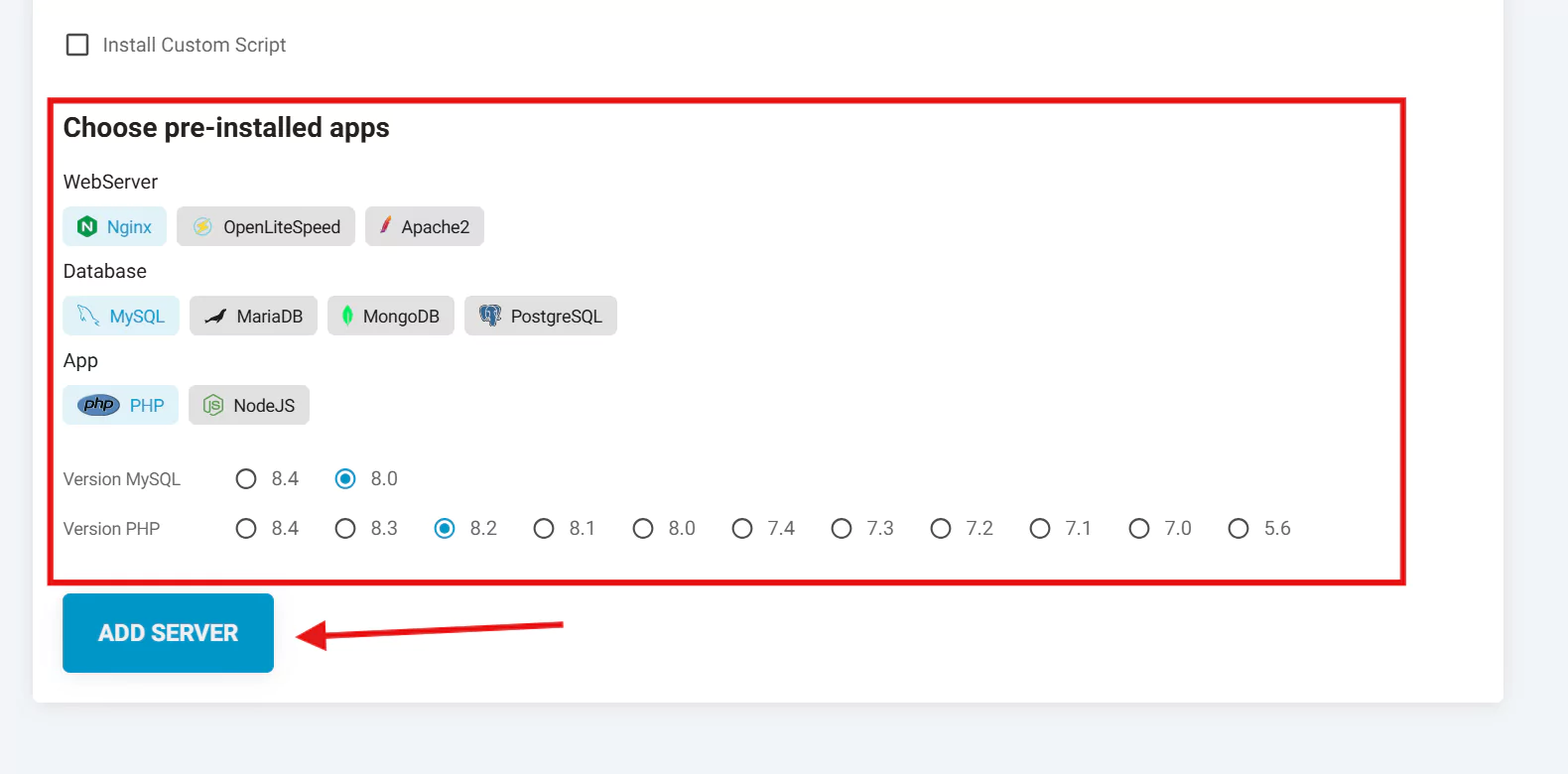
4. Sau khi kết nối thành công, máy chủ sẽ được hiện thị trong danh sách Servers.
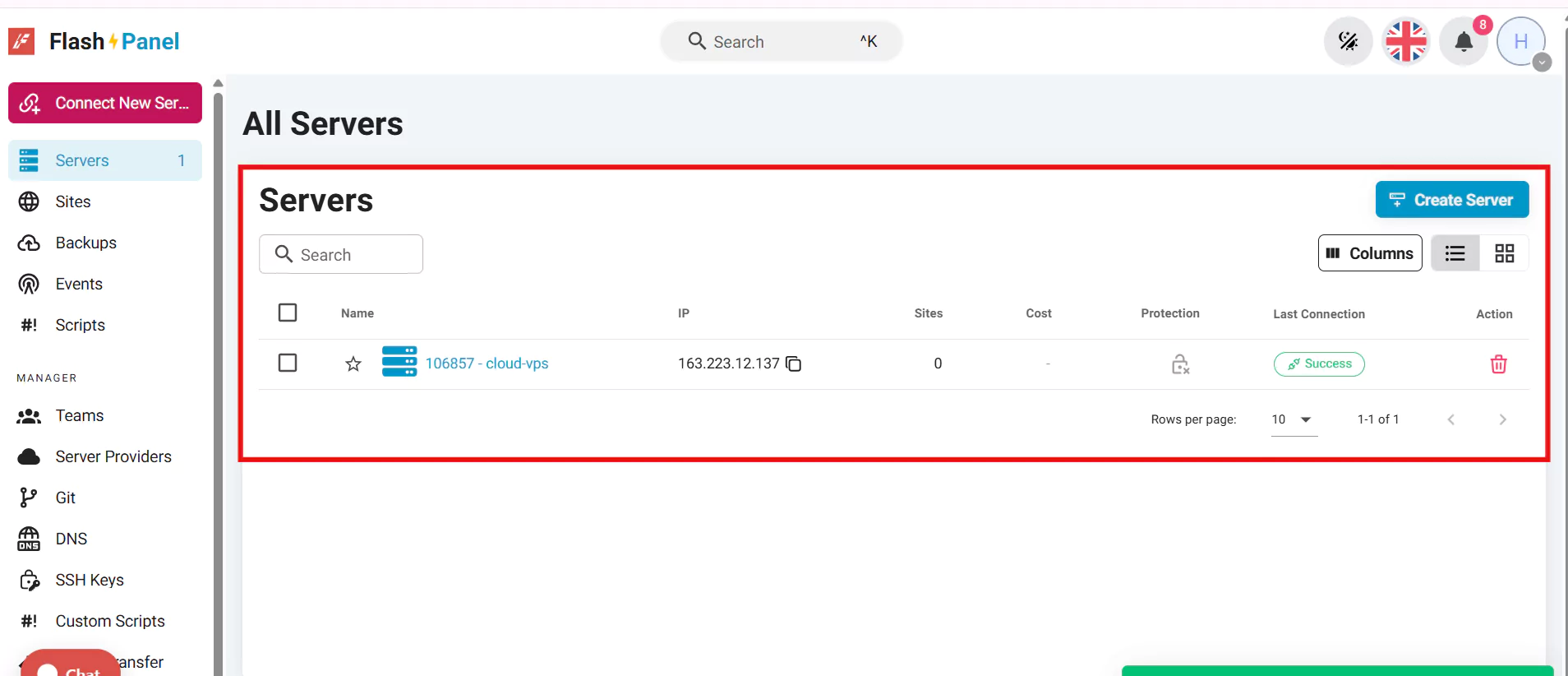
5. Truy cập giao diện FlashPanel qua browser với thông tin máy chủ vừa thêm 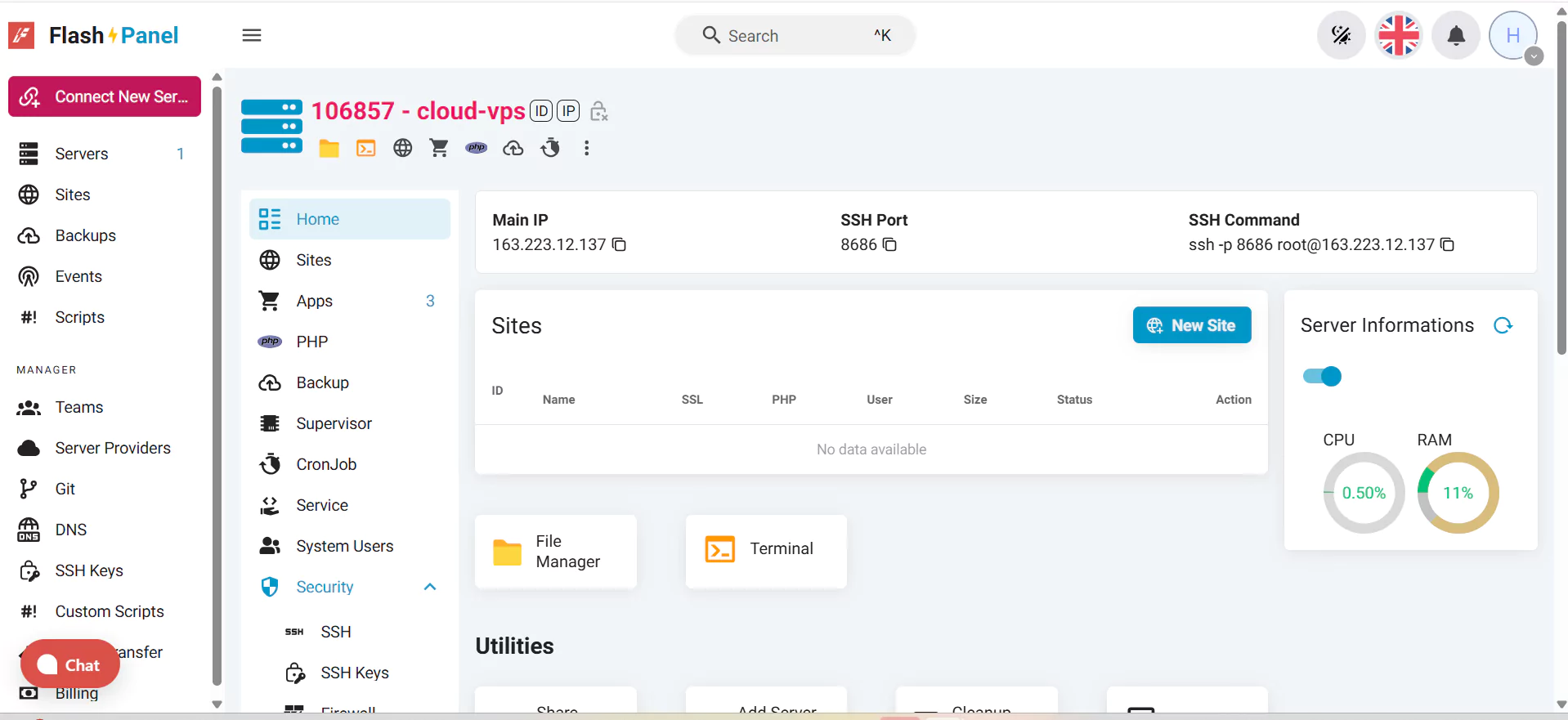
Bạn có thể kiểm tra FlashPanel được kết nối thành công đến máy chủ chưa bằng câu lệnh:
vNode Tutorial
systemctl status flashpanel
Nếu thấy dòng active (running) thì mọi thứ hoạt động hoàn hảo.
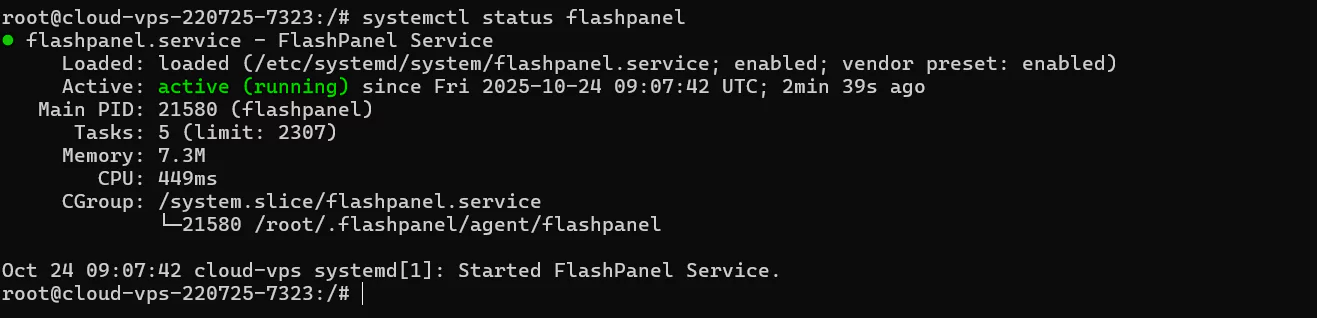
Như vậy, chỉ với vài bước đơn giản, bạn đã có thể cài đặt và sử dụng FlashPanel thành công trên hệ điều hành Ubuntu 22.04. Giao diện trực quan, quản lý dễ dàng và khả năng tùy chỉnh linh hoạt của FlashPanel giúp bạn tiết kiệm thời gian khi vận hành máy chủ. Hãy bắt đầu triển khai các website hoặc ứng dụng PHP ngay hôm nay để trải nghiệm toàn bộ sức mạnh mà FlashPanel mang lại!
Chúc các bạn cài đặt thành công!




